Windows Phone का डेटा बैकअप और डिलीट करने का तरीका
NDTV Correspondent,
अपडेटेड: 8 अप्रैल 2016 13:54 IST

विज्ञापन
अगर आप अपना Windows Phone डिवाइस बेचने या फिर किसी और को देने के बारे में बारे में सोच रहे हैं, तो आप यह सुनुश्चित कर लें कि फोन पर से आपके पर्सनल डेटा पूरी तरह से डिलीट हो गए हैं।
iOS और Android डिवाइस पर से डेटा को पूरी तरह से हटाने के लिए पहले इनक्रिप्टिंग करनी पड़ती है। ऐसा करने से आपके द्वारा डिलीट किए हुए डेटा को रिकवर करना मुश्किल हो जाता है। iOS और Android में इनक्रिप्शन के लिए सपोर्ट उपलब्ध है, पर Windows Phone में नहीं।
इसका मतलब यह नहीं है कि Windows Phone पर आपका डेटा पूरी तरह से प्रोटेक्टेड नहीं है। पर कुछ लोग आपके पर्सनल डेटा को रिकवर करने में सफल हो सकते हैं। पर्सनल डेटा को सुरक्षित तरीके से डिलीट करने से पहले, हम Windows Phone का बैकअप तैयार करने के बारे में जानते हैं।
क्लाउड पर ऐसे सेव करें डेटा को
1. अगर आपके पास इंटरनेट कनेक्शन है तो Windows Phone ऑनलाइन बैकअप बनाने की सुविधा देता है। इसके लिए आपको Microsoft अकाउंट की जरूरत पड़ेगी। अगर आप पहले से ही Windows Phone डिवाइस का इस्तेमाल कर रहे हैं तो फोन सेटअप करने के दौरान या एप्स डाउनलोड करने के लिए आपने Microsoft अकाउंट बनाया होगा।
2. फोटो और वीडियो को सेव करने के लिए आपको OneDrive अकाउंट की भी जरूरत पड़ेगी। आप onedrive।com पर जा सकते हैं या फिर एप्प डाउनलोड कर अकाउंट बना सकते हैं।
3. सेटिंग्स, Internet Explorer फेवरेट्स और इंस्टॉल्ड एप्स का बैकअप बनाने के लिए, सबसे पहले सेटिंग्स में जाएं। इसके बाद बैकअप में जाएं, फिर एप्प लिस्ट+सेटिंग्स चुनें। इसके बाद बैकअप को ऑन पर रखें। बैक अप नाउ पर टैप करके तुरंत बैकअप बनाना शुरू करें।
4. टैक्सट मैसेज का बैकअप बनाने के लिए सेटिंग्स में जाएं। बैकअप चुनें, इसके बाद टैक्सट मैसेजेज। फिर टैक्सट मैसेज बैकअप को ऑन मोड में कर दें।
5. आप अपने वीडियो और फोटो का बैकअप भी ऑनलाइन रख सकते हैं। सबसे पहले सेटिंग्स में जाएं, फिर बैकअप चुनें और उसके बाद फोटोज और वीडियोज सब-हेड्स में आप गुड क्वालिटी और बेस्ट क्वालिटी में से एक को चुन लें। सेलुलर इंटरनेट पर फोटोज के बैकअप गुड क्वालिटी वाले होंगे, बेस्ट क्वालिटी का बैकअप बनाने के लिए WiFi कनेक्शन की जरूरत पड़ेगी।
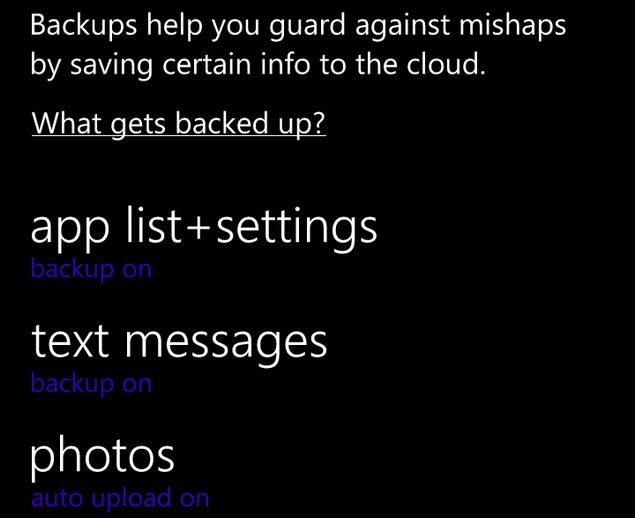
अपने कंम्प्यूटर पर ऐसे सेव करें डेटा
1. अगर आप अपने कंम्प्यूटर पर बैकअप रखना पसंद करते हैं तो मैनुअली सारे डेटा को कॉपी-पेस्ट कर सकते हैं। हालांकि, इस तरीके से आप टैक्सट मैसेजेज या एप्प डेटा या सेटिंग्स को सेव नहीं कर सकेंगे।
2. फोन को अपने कंम्प्यूटर में प्लग इन करें। My Computer ऑप्शन में जाएं और वहां पर आपका डिवाइस रिमूवेबल ड्राइव के तौर पर नजर आने लगेगा। आपको यह Windows Phone के नाम से नजर आएगा। इसे ओपन कर फोन पर डबल-क्लिक करें। फिर फोटो, म्यूजिक, रिंगटोन्स और वीडियो को उनके फोल्डर से कॉपी करके कंम्प्यूटर पर सुरक्षित रख लें।
सुरक्षित तरीके से डेटा मिटाने के लिए यह करें
अगर आपने अपने फोन को पासकोड के जरिए लॉक किया है तो कोई भी शख्स जिसे पासकोड नहीं पता, उसके लिए फोन को अनब्लॉक कर पाना संभव नहीं होगा। अगर कोई शख्स आपके डेटा को एक्सेस करना चाहता है तो उसे फोन को फैक्ट्री सेटिंग्स पर रीसेट करना होगा, इसके कारण आपका पर्सनल कंटेंट डिलीट हो जाएगा।
आप भी मैनुअली अपने डेटा को फोन को रीसेट करके डिलीट कर सकते हैं। ऐसा करने से आपके फोन पर से सारे डेटा डिलीट हो जाते हैं। हालांकि, अभी भी कुछ लोग डिलीट किए हुए फाइल्स को रीस्टोर कर सकते हैं। वैसे कुछ एहतियात बरत कर आप ऐसा होने से रोक सकते हैं।
1. सेटिंग्स के बाद अबाउट चुनें, फिर रीसेट योर फोन का विकल्प चुनें। यस पर दो बार टैप करके प्रोसेस को शुरू करें।
2. जब यह प्रक्रिया पूरी हो जाए, अपने फोन को कंम्प्यूटर से कनेक्ट करें। इसे My Computer के जरिए एक्सेस करें। जब आप Windows Phone पर डबल-क्लिक करेंगे, तब आप फोन नाम के एक खाली ड्राइव के जरिए अपने डिवाइस पर फ्री स्पेस के बारे में जान पाएंगे।
3. एचडी मूवीज के बड़े फाइल को कॉपी करके अपने फोन के इंटरनल स्टोरेज को भरें। यह आपके पैन ड्राइव पर फाइल पर कॉपी करने जैसा है।
4. एक बार आपके फोन की इंटरनल स्टोरेज पूरी तरह से भर जाए, तो कॉपी किए गए फाइल को डिलीट कर दें। इस प्रक्रिया को दो-तीन बार दोहराएं। ऐसा करने से आपके फोन से डिलीट किए हुए डेटा को रिकवर करने से प्रोटेक्शन मिलता है।
5. अगर आपके फोन में माइक्रोएसडी कार्ड है, तो 3 और 4 प्वाइंट को रिपीट करें। जब आप Windows Phone पर डबल-क्लिक करेंगे, SD Card के नाम से एक और ड्राइव नजर आएगा।
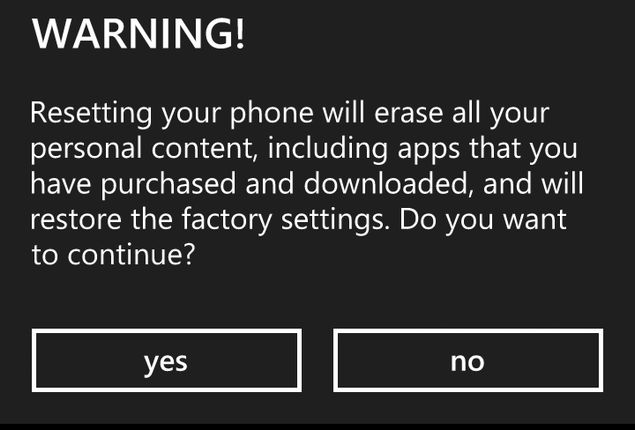
अपने डेटा को ऐसे रिकवर करें
क्लाउड पर बैकअप किए फोटोज, एप्प सेटिंग्स और अन्य फाइल्स को रिकवर करने के लिए, आपको ऐसा करना होगा।
1. अपने नए Windows Phone डिवाइस या फिर वाइप्ड डिवाइस को बूट करें। इसमें Microsoft अकाउंट के जरिए साइन करें।
2. जब तक Microsoft अकाउंट डेटा आपके डिवाइस के साथ सिंक्रोनाइज नहीं होता तब तक इंतजार करें।
3. इस दौरान आपसे आपके फोन रीस्टोर करने के लिए पूछा जाएगा। उपलब्ध बैकअप की सूची भी दिखेगी। आप अपनी इच्छानुसार बैकअप चुनें और नेक्सट पर टैप करें।
4. सिक्योरिटी कोड डालें फिर नेक्सट पर टैप करें।
5. रिस्टोरेशन के पूरे होने का इंताजर करें, फिर नेक्सट पर टैप करें।
6. आपसे ईमेल और सोशल अकाउंट्स के लिए पासवर्ड पूछा जाएगा। स्किप पर टैप करें (आप इसे बाद में भी कर सकते हैं), फिर डन टैप करें।
7. अपने फोटो और वीडियो को देखने के लिए OneDrive एप्प खोलें और साइन इन करें।
अपने कंम्प्यूटर से फोन पर मीडिया फाइल्स ट्रांसफर करना भी बेहद आसान है:
1. अपने फोन को कंम्प्यूटर से USB केबल के जरिए कनेक्ट करें।
2. अपने कंम्प्यूटर पर My Computer में जाएं, Windows Phone ड्राइव खोलें। इसके बाद कंम्प्यूटर पर सेव किए मीडिया फाइल्स को कॉपी करके फोन पर ट्रांसफर कर लें।
इस तरह से सुरक्षित तरह से Windows Phone से डेटा हटा सकते हैं। क्या आप इन निर्देशों का पालन करके अपने Windows Phone से डेटा हटाने में कामयाब रहे, हमें भी बताएं।
iOS और Android डिवाइस पर से डेटा को पूरी तरह से हटाने के लिए पहले इनक्रिप्टिंग करनी पड़ती है। ऐसा करने से आपके द्वारा डिलीट किए हुए डेटा को रिकवर करना मुश्किल हो जाता है। iOS और Android में इनक्रिप्शन के लिए सपोर्ट उपलब्ध है, पर Windows Phone में नहीं।
इसका मतलब यह नहीं है कि Windows Phone पर आपका डेटा पूरी तरह से प्रोटेक्टेड नहीं है। पर कुछ लोग आपके पर्सनल डेटा को रिकवर करने में सफल हो सकते हैं। पर्सनल डेटा को सुरक्षित तरीके से डिलीट करने से पहले, हम Windows Phone का बैकअप तैयार करने के बारे में जानते हैं।
क्लाउड पर ऐसे सेव करें डेटा को
1. अगर आपके पास इंटरनेट कनेक्शन है तो Windows Phone ऑनलाइन बैकअप बनाने की सुविधा देता है। इसके लिए आपको Microsoft अकाउंट की जरूरत पड़ेगी। अगर आप पहले से ही Windows Phone डिवाइस का इस्तेमाल कर रहे हैं तो फोन सेटअप करने के दौरान या एप्स डाउनलोड करने के लिए आपने Microsoft अकाउंट बनाया होगा।
2. फोटो और वीडियो को सेव करने के लिए आपको OneDrive अकाउंट की भी जरूरत पड़ेगी। आप onedrive।com पर जा सकते हैं या फिर एप्प डाउनलोड कर अकाउंट बना सकते हैं।
3. सेटिंग्स, Internet Explorer फेवरेट्स और इंस्टॉल्ड एप्स का बैकअप बनाने के लिए, सबसे पहले सेटिंग्स में जाएं। इसके बाद बैकअप में जाएं, फिर एप्प लिस्ट+सेटिंग्स चुनें। इसके बाद बैकअप को ऑन पर रखें। बैक अप नाउ पर टैप करके तुरंत बैकअप बनाना शुरू करें।
4. टैक्सट मैसेज का बैकअप बनाने के लिए सेटिंग्स में जाएं। बैकअप चुनें, इसके बाद टैक्सट मैसेजेज। फिर टैक्सट मैसेज बैकअप को ऑन मोड में कर दें।
5. आप अपने वीडियो और फोटो का बैकअप भी ऑनलाइन रख सकते हैं। सबसे पहले सेटिंग्स में जाएं, फिर बैकअप चुनें और उसके बाद फोटोज और वीडियोज सब-हेड्स में आप गुड क्वालिटी और बेस्ट क्वालिटी में से एक को चुन लें। सेलुलर इंटरनेट पर फोटोज के बैकअप गुड क्वालिटी वाले होंगे, बेस्ट क्वालिटी का बैकअप बनाने के लिए WiFi कनेक्शन की जरूरत पड़ेगी।
अपने कंम्प्यूटर पर ऐसे सेव करें डेटा
1. अगर आप अपने कंम्प्यूटर पर बैकअप रखना पसंद करते हैं तो मैनुअली सारे डेटा को कॉपी-पेस्ट कर सकते हैं। हालांकि, इस तरीके से आप टैक्सट मैसेजेज या एप्प डेटा या सेटिंग्स को सेव नहीं कर सकेंगे।
2. फोन को अपने कंम्प्यूटर में प्लग इन करें। My Computer ऑप्शन में जाएं और वहां पर आपका डिवाइस रिमूवेबल ड्राइव के तौर पर नजर आने लगेगा। आपको यह Windows Phone के नाम से नजर आएगा। इसे ओपन कर फोन पर डबल-क्लिक करें। फिर फोटो, म्यूजिक, रिंगटोन्स और वीडियो को उनके फोल्डर से कॉपी करके कंम्प्यूटर पर सुरक्षित रख लें।
सुरक्षित तरीके से डेटा मिटाने के लिए यह करें
अगर आपने अपने फोन को पासकोड के जरिए लॉक किया है तो कोई भी शख्स जिसे पासकोड नहीं पता, उसके लिए फोन को अनब्लॉक कर पाना संभव नहीं होगा। अगर कोई शख्स आपके डेटा को एक्सेस करना चाहता है तो उसे फोन को फैक्ट्री सेटिंग्स पर रीसेट करना होगा, इसके कारण आपका पर्सनल कंटेंट डिलीट हो जाएगा।
आप भी मैनुअली अपने डेटा को फोन को रीसेट करके डिलीट कर सकते हैं। ऐसा करने से आपके फोन पर से सारे डेटा डिलीट हो जाते हैं। हालांकि, अभी भी कुछ लोग डिलीट किए हुए फाइल्स को रीस्टोर कर सकते हैं। वैसे कुछ एहतियात बरत कर आप ऐसा होने से रोक सकते हैं।
1. सेटिंग्स के बाद अबाउट चुनें, फिर रीसेट योर फोन का विकल्प चुनें। यस पर दो बार टैप करके प्रोसेस को शुरू करें।
2. जब यह प्रक्रिया पूरी हो जाए, अपने फोन को कंम्प्यूटर से कनेक्ट करें। इसे My Computer के जरिए एक्सेस करें। जब आप Windows Phone पर डबल-क्लिक करेंगे, तब आप फोन नाम के एक खाली ड्राइव के जरिए अपने डिवाइस पर फ्री स्पेस के बारे में जान पाएंगे।
3. एचडी मूवीज के बड़े फाइल को कॉपी करके अपने फोन के इंटरनल स्टोरेज को भरें। यह आपके पैन ड्राइव पर फाइल पर कॉपी करने जैसा है।
4. एक बार आपके फोन की इंटरनल स्टोरेज पूरी तरह से भर जाए, तो कॉपी किए गए फाइल को डिलीट कर दें। इस प्रक्रिया को दो-तीन बार दोहराएं। ऐसा करने से आपके फोन से डिलीट किए हुए डेटा को रिकवर करने से प्रोटेक्शन मिलता है।
5. अगर आपके फोन में माइक्रोएसडी कार्ड है, तो 3 और 4 प्वाइंट को रिपीट करें। जब आप Windows Phone पर डबल-क्लिक करेंगे, SD Card के नाम से एक और ड्राइव नजर आएगा।
अपने डेटा को ऐसे रिकवर करें
क्लाउड पर बैकअप किए फोटोज, एप्प सेटिंग्स और अन्य फाइल्स को रिकवर करने के लिए, आपको ऐसा करना होगा।
1. अपने नए Windows Phone डिवाइस या फिर वाइप्ड डिवाइस को बूट करें। इसमें Microsoft अकाउंट के जरिए साइन करें।
2. जब तक Microsoft अकाउंट डेटा आपके डिवाइस के साथ सिंक्रोनाइज नहीं होता तब तक इंतजार करें।
3. इस दौरान आपसे आपके फोन रीस्टोर करने के लिए पूछा जाएगा। उपलब्ध बैकअप की सूची भी दिखेगी। आप अपनी इच्छानुसार बैकअप चुनें और नेक्सट पर टैप करें।
4. सिक्योरिटी कोड डालें फिर नेक्सट पर टैप करें।
5. रिस्टोरेशन के पूरे होने का इंताजर करें, फिर नेक्सट पर टैप करें।
6. आपसे ईमेल और सोशल अकाउंट्स के लिए पासवर्ड पूछा जाएगा। स्किप पर टैप करें (आप इसे बाद में भी कर सकते हैं), फिर डन टैप करें।
7. अपने फोटो और वीडियो को देखने के लिए OneDrive एप्प खोलें और साइन इन करें।
अपने कंम्प्यूटर से फोन पर मीडिया फाइल्स ट्रांसफर करना भी बेहद आसान है:
1. अपने फोन को कंम्प्यूटर से USB केबल के जरिए कनेक्ट करें।
2. अपने कंम्प्यूटर पर My Computer में जाएं, Windows Phone ड्राइव खोलें। इसके बाद कंम्प्यूटर पर सेव किए मीडिया फाइल्स को कॉपी करके फोन पर ट्रांसफर कर लें।
इस तरह से सुरक्षित तरह से Windows Phone से डेटा हटा सकते हैं। क्या आप इन निर्देशों का पालन करके अपने Windows Phone से डेटा हटाने में कामयाब रहे, हमें भी बताएं।
Comments
लेटेस्ट टेक न्यूज़, स्मार्टफोन रिव्यू और लोकप्रिय मोबाइल पर मिलने वाले एक्सक्लूसिव ऑफर के लिए गैजेट्स 360 एंड्रॉयड ऐप डाउनलोड करें और हमें गूगल समाचार पर फॉलो करें।
संबंधित ख़बरें
-
15 हजार रुपये के अंदर ये फोन पानी को भी दे सकते हैं मात, नहीं होंगे जल्दी खराब!
Written by नितेश पपनोई, 2 दिसंबर 2025मोबाइल -
iQOO 15 vs OnePlus 15: कौन-सा फोन है असली फ्लैगशिप किंग?
Written by नितेश पपनोई, 26 नवंबर 2025मोबाइल -
Latest Smartphones Under Rs 35,000: फ्लैगशिप स्पेक्स मिड-रेंज में! ये हैं 5 टॉप मिड-रेंज मोबाइल फोन्स
Written by नितेश पपनोई, 25 नवंबर 2025मोबाइल -
Top Phones Under Rs 30,000: 30 हजार में फ्लैगशिप जैसा दम! ये रहे टॉप 5 स्मार्टफोन
Written by नितेश पपनोई, 24 नवंबर 2025मोबाइल -
Top Smartphones Under Rs 25,000: Oppo, Realme से लेकर Lava तक, ये हैं लेटेस्ट मिड-रेंज स्मार्टफोन
Written by नितेश पपनोई, 21 नवंबर 2025मोबाइल
विज्ञापन
बेस्ट मोबाइल फोन्स
- 5G मोबाइल फोन्स
- बेस्ट मोबाइल फोन्स
- 10000 रुपये में बेस्ट मोबाइल फोन्स
- 12000 रुपये में बेस्ट मोबाइल फोन्स
- 15000 रुपये में बेस्ट मोबाइल फोन्स
- 20000 रुपये में बेस्ट मोबाइल फोन्स
- 25000 रुपये में बेस्ट मोबाइल फोन्स
- 30000 रुपये में बेस्ट मोबाइल फोन्स
- 35000 रुपये में बेस्ट मोबाइल फोन्स
- 40000 रुपये में बेस्ट मोबाइल फोन्स
विज्ञापन
Popular on Gadgets
- Samsung Galaxy Unpacked 2025
- ChatGPT
- Redmi Note 14 Pro+
- iPhone 16
- Apple Vision Pro
- Oneplus 12
- OnePlus Nord CE 3 Lite 5G
- iPhone 13
- Xiaomi 14 Pro
- Oppo Find N3
- Tecno Spark Go (2023)
- Realme V30
- Best Phones Under 25000
- Samsung Galaxy S24 Series
- Cryptocurrency
- iQoo 12
- Samsung Galaxy S24 Ultra
- Giottus
- Samsung Galaxy Z Flip 5
- Apple 'Scary Fast'
- Housefull 5
- GoPro Hero 12 Black Review
- Invincible Season 2
- JioGlass
- HD Ready TV
- Laptop Under 50000
- Smartwatch Under 10000
Trending Gadgets and Topics
- Xiaomi 17 Ultra Leica Edition
- Xiaomi 17 Ultra
- Huawei Nova 15
- Huawei Nova 15 Pro
- Huawei Nova 15 Ultra
- OnePlus 15R
- Realme Narzo 90x 5G
- Realme Narzo 90 5G
- Asus ProArt P16
- MacBook Pro 14-inch (M5, 2025)
- OPPO Pad Air 5
- Huawei MatePad 11.5 (2026)
- Huawei Watch 10th Anniversary Edition
- OnePlus Watch Lite
- Acerpure Nitro Z Series 100-inch QLED TV
- Samsung 43 Inch LED Ultra HD (4K) Smart TV (UA43UE81AFULXL)
- Asus ROG Ally
- Nintendo Switch Lite
- Haier 1.6 Ton 5 Star Inverter Split AC (HSU19G-MZAID5BN-INV)
- Haier 1.6 Ton 5 Star Inverter Split AC (HSU19G-MZAIM5BN-INV)
#ट्रेंडिंग टेक न्यूज़
#ताज़ा ख़बरें
© Copyright Red Pixels Ventures Limited 2025. All rights reserved.













